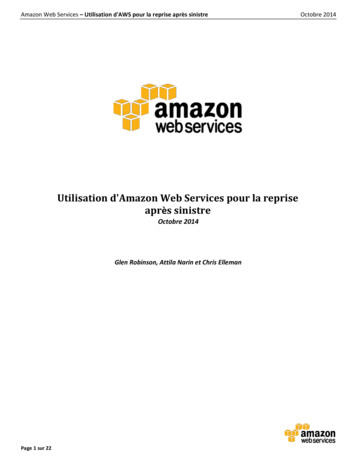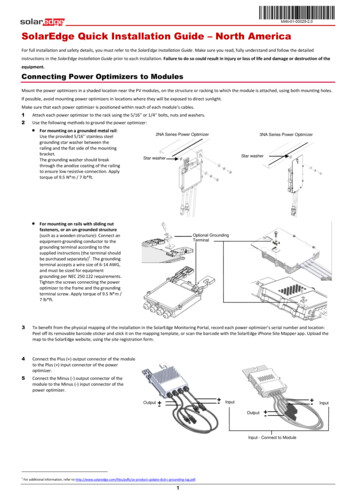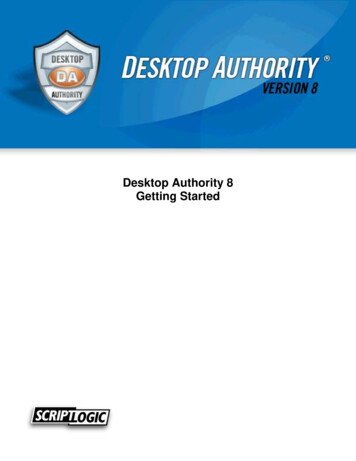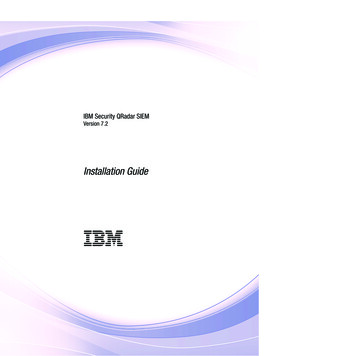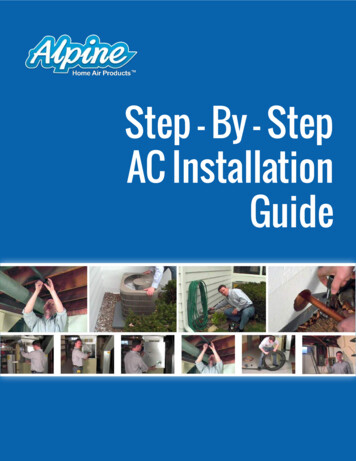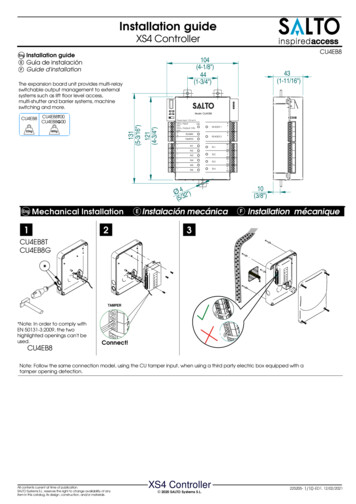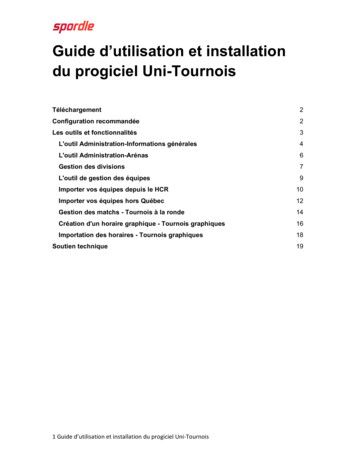
Transcription
Guide d’utilisation et installationdu progiciel Uni-TournoisTéléchargement2Configuration recommandée2Les outils et fonctionnalités3L'outil Administration-Informations générales4L'outil Administration-Arénas6Gestion des divisions7L'outil de gestion des équipes9Importer vos équipes depuis le HCR10Importer vos équipes hors Québec12Gestion des matchs - Tournois à la ronde14Création d'un horaire graphique - Tournois graphiques16Importation des horaires - Tournois graphiques18Soutien technique1 Guide d’utilisation et installation du progiciel Uni-Tournois19
TéléchargementLien de téléchargement du progiciel: tant: Le logiciel doit être téléchargé sur tous les appareils utilisés lors de vos tournois.Configuration recommandée Pour les arénas gérés par les villes, le port 3306 doit être débarré pour l’accès à la basede données.Système d’exploitation Microsoft WindowsMac (détenir une licence Windows)Processeur Dual CoreMémoire vive d’au moins 2 Giga OctetsEspace disque d’au moins 1 Giga OctetsImportant: L'accès à une connexion Internet à haut débit est un facteur important lors del'utilisation de nos logiciels.Recommandations Connexion à Internet avec Wi-Fi dédiée (avec mot de passe) ou par Eternet (RJ-45 filbleu)Vitesse au moins 25 Mbits/secTest de vitesse de connexion Internet, cliquez sur ce lien.2 Guide d’utilisation et installation du progiciel Uni-Tournois
Les outils et fonctionnalités12735461. Administration :a.Entrer les informations générales de votre tournoib.Configurer les paramètres des matchsc.Associer les arénas à votre tournoi2. Gestion des divisions :a.Structurer votre tournoi en spécifiant les divisions et les classesb.Spécifier certains paramètres comme le temps des périodes ainsi quel’affichage en direct des résultats sur vos sites web3. Mettre à jour ou importer vos équipes de HCR/Hors Québec4. Accéder à vos feuilles de matchs.a.Configurer vos matchs : variables, alignements,b.Entrer les pointages, punitions, gardiens, suspensions, joueur du matchc.Exporter vos matchs5.Gérer manuellement les classements pour vos matchs6.Importer des modèles graphiques7.Associer un graphique et format PDF à votre tournoi3 Guide d’utilisation et installation du progiciel Uni-Tournois
L'outil Administration-Informations généralesLa première étape de la création de votre tournoi consiste à remplir les informations générales.1. Cliquer sur l'outil Administration et ensuite cliquer sur Paramètres du tournoi.2. Cliquer sur l'onglet Générale et remplissez tous les champs. Une fois terminé, cliquersur Enregistrer.4 Guide d’utilisation et installation du progiciel Uni-Tournois
3. Cliquer sur Dates et Divisions pour entrer les informations concernant votre tournoi4. Configuration du tournoi : modifier les informations si nécessaire. Cliquer sur Enregistrer.5 Guide d’utilisation et installation du progiciel Uni-Tournois
L'outil Administration-ArénasLa deuxième étape de la création de votre tournoi consiste à associer les arénas à votre tournoi.1. Cliquer sur l'outil Administration et cliquer sur Arénas.2. Rechercher les arénas associés à votre région et à votre d’association.3. Cocher les arénas que vous désirez associer à vos matchs.4. Noter que les arénas sélectionnés apparaîtront dans le tableau en bas de la page.5.Cocher les arénas et vos choix apparaîtront dans le tableau du bas.Note: Pour supprimer un aréna, vous devez d'abord la sélectionner dans la liste du bas et cliquezSupprimer. Si l'aréna a déjà des matchs associés, vous ne pourrez pas lasupprimer.6 Guide d’utilisation et installation du progiciel Uni-Tournois
Retour à la table des matièresGestion des divisions1. Cliquer sur l'outil Gestion des divisions.2. Double-cliquer sur les divisions et les classes pour les ajouter au tableau.1. Les lignes du tableau sans section sont pour entrer vos matchs donc correspondent à lacatégorie principale de votre tournoi.2. Les lignes avec sections correspondent à vos Pools et sont pour entrer vos équipes.3. Assurez-vous d'avoir sélectionné OUI dans Sélection. Cela vous permettra de voir vosdivisions lors de la gestion de vos matchs.7 Guide d’utilisation et installation du progiciel Uni-Tournois
3. Entrer le temps des périodes dans les lignes sans section (catégorie principale).La dernière étape de la préparation de votre tournoi est de rendre les horaires visibles surInternet.2.Sélectionner oui dans la liste déroulante sous Affichage sur Internet/Horaire pour les lignessans section.8 Guide d’utilisation et installation du progiciel Uni-Tournois
Retour à la table des matièresL'outil de gestion des équipesL'étape suivante est d'importer vos équipes.1.Cliquer sur l'outil Gestion des équipes2. Cliquer sur Fichier et ajouter une équipe du HCR9 Guide d’utilisation et installation du progiciel Uni-Tournois
3. Sélectionner la division.4. Cocher les équipes de votre tournoi.5. Cliquer sur AjouterImportant!Assurez-vous de répéter cette opération et de placer chacune de vos équipes dans la bonnedivision, classe et pool (s'il y a lieu).Il faut refaire cette opération pour tous les matchs de votre tournoi.Assurez-vous de réviser vos équipes quelques jours avant le tournoi.Double-cliquer sur l'équipe pour en modifier les informations.Importer vos équipes depuis le HCR1. Cliquer sur Importation Internet HCR2. Choisir vos équipes par régions3. Double-cliquer sur l’équipe à droite pour la faire apparaître dans le tableau dubas4. Clique sur Importer du HCR et sur Confirmer l’importation10 Guide d’utilisation et installation du progiciel Uni-Tournois
11 Guide d’utilisation et installation du progiciel Uni-Tournois
Importer vos équipes hors QuébecVoici les gabarits en format Excel pour l'importation de vos équipes hors Québec.Cliquer sur le fichier pour télécharger:Français:Anglais:1.Télécharger le fichier.2.Remplir tous les champs.3.Enregistrer le fichier complété sur votre ordinateur en format XLS.4.Cliquer sur l'outil Gestion des équipes et sur Mise à jour.12 Guide d’utilisation et installation du progiciel Uni-Tournois
5.Cliquer sur Importation Gabarit Excel (hors Québec).6. Cliquer sur Sélectionner une équipe déjà dans le système.7.Choisir la bonne division et l'équipe.8.Cliquer sur Fichier et Importer.9. Cliquer sur Fichier et sur Convertir.13 Guide d’utilisation et installation du progiciel Uni-Tournois
Gestion des matchs - Tournois à la rondeL'étape suivante est de créer vos matchs.1. Cliquer sur l'onglet Gestion des matchs.2. Cliquer sur Fichier et surpour ajouterRemplissez tous les champs sous l'onglet Variables.Attention: Le numéro du match, la date et l'heure, ainsi que l'aréna sont des informationsobligatoires.14 Guide d’utilisation et installation du progiciel Uni-Tournois
3. Cliquer sur l'onglet Alignements.4. Cliquer sur Recherche Équipe, puis double-cliquer sur l'équipe pour la faire apparaître dansvotre alignement.Noter que si vous avez des pools, il faut choisir la bonne division.15 Guide d’utilisation et installation du progiciel Uni-Tournois
5. Cliquer sur le X pour fermer la fenêtre.Cliquer surpour modifier un matchCliquer sur Matchs pour visualiser vos matchs.Création d'un horaire graphique - Tournois graphiques1. Cliquer sur l'onglet Importations Graphiques et sur obtenir un modèle graphique PDF.16 Guide d’utilisation et installation du progiciel Uni-Tournois
2. Choisir votre type de graphique et double-cliquer pour le télécharger sur votre ordinateur.Inscrire toutes les informations relatives au tournoi et aux matchs! Ceci est un exemple de SE6(Simple Élimination).Attention! Ne pas oublier d'inscrire dans la section Endroit le nom de l'aréna que vous aviezpréalablement sélectionné dans l'outil Administration.Attention! Le format des dates et des heures de match doit être exactement comme ci-dessous.Match le 20 juin à 8h30 du matin.3. Enregistrer votre document PDF graphique sur votre ordinateur.17 Guide d’utilisation et installation du progiciel Uni-Tournois
Retour à la table des matièresImportation des horaires - Tournois graphiques1.Cliquer sur l'onglet Graphiques et sur Importation de votre graphique PDF.2.Cliquer sur Sélectionner pour importer le fichier PDF depuis votre ordinateur.3.Choisir votre division.4.Choisir votre graphique.5.Choisir la durée de votre match.6.Choisir votre aréna.7.Cliquer sur extraction des données.8.Cliquer sur Créer les équipes.9.Cliquer sur Créer l'horaire.Pour voir votre horaire, cliquer sur Gestion des matchs.Attention: Pour changer le nom de votre aréna en cas d'erreur, choisir le bon aréna etsimplement cliquer sur Modifier les lignes sélectionnées (F2).18 Guide d’utilisation et installation du progiciel Uni-Tournois
Soutien techniqueVeuillez ouvrir un billet de support afin que notre équipe puisse vous porter assistance.http://www.spordle.com/aide/19 Guide d’utilisation et installation du progiciel Uni-Tournois
7 Guide d’utilisation et installation du progiciel Uni-Tournois . Retour à la table des matières. Gestion des divisions. 1. Cliquer sur l'outil Gestion des divisions. 2. Double-cliquer sur les divisions et les classes pour les ajouter au tableau. 1. Les lignes du tableau sans se